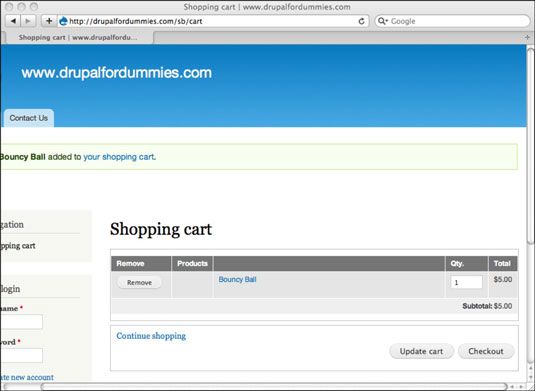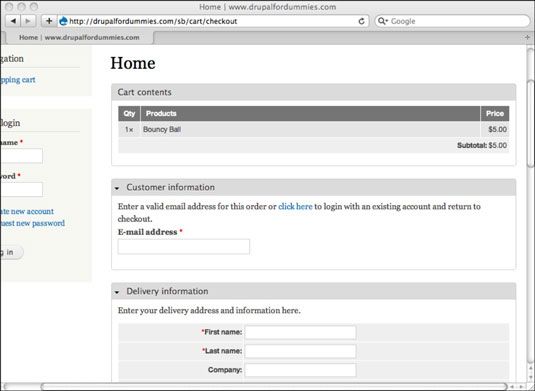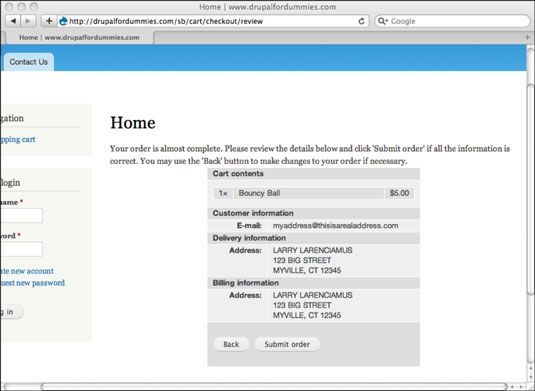Prueba de su proceso de pedido sitio Drupal
Para ver cómo funciona su sitio escaparate Drupal, debe probarlo. En este punto, usted no tiene mecanismo de pago ligado a su tienda. Cuando alguien añade productos a su carrito y comprueba hacia fuera, ella se presenta con una forma de reunir información.
Cuando termina, ella se envía un correo electrónico de confirmación, le envían un correo electrónico que le notifica de la orden, y la información del pedido se guarda en una página de administración en su sitio Drupal. Para probar por ti mismo, siga estos pasos:
Salir como administrador haciendo clic en el enlace Cerrar sesión.
Ahora debe ver cualquier producto que agregó en la página principal de su sitio.
Haga clic en el botón Añadir al carro de uno de los productos.
Esto abre el formulario Cesta de la compra.
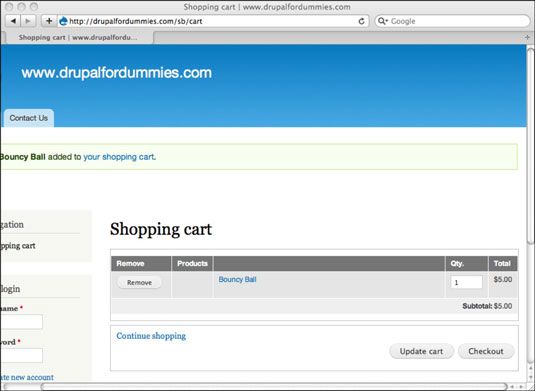
La cesta de la compra se enumeran todos los elementos que un comprador ha agregado y el costo total. Este formulario también le permite actualizar o eliminar elementos.
Haga clic en el botón Checkout.
Esto abre el formulario de Pedido.
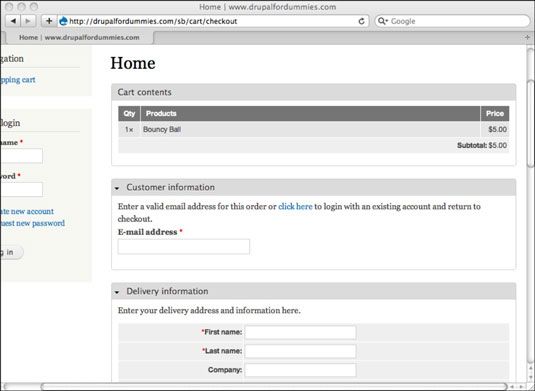
Rellene una dirección de correo electrónico válida en el campo Dirección de correo electrónico.
Aquí es donde se enviará la confirmación de la orden después de que un comprador complete este formulario.
En la sección Información Entregar, complete la información requerida en estos cuadros de texto: Nombre, Apellido, Dirección, ciudad, país, estado / provincia y código postal.
Seleccione la Información Mi facturación es la misma que la casilla de verificación Información Mi entrega.
Este cuadro de mano tira de la información de la sección Información Entrega automáticamente y entra en los campos de la información de facturación.
Haga clic en Revisar Orden.
Esto abre una página de confirmación con la información que el comprador ha introducido. En este punto, el comprador puede hacer clic en Atrás para cambiar la orden, o haga clic en Enviar Orden para finalizarlo.
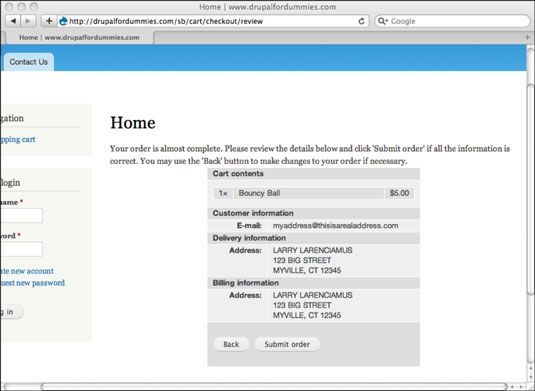
Haga clic en Enviar Orden.
Aparece un mensaje completo Orden.
Si el usuario no tuvo en cuenta en su sitio, se crea uno nuevo para ella automáticamente.
Sobre el autor
 Adición de un formulario de contacto sitio Drupal
Adición de un formulario de contacto sitio Drupal Una importante adición a la mayoría de los sitios web, especialmente los productos o servicios de los que ofrecen, es una forma de contacto. Esto permitiría a los visitantes del sitio de Drupal para pedir más información sin tener que localizar…
 Añadir, editar y eliminar usuarios de drupal
Añadir, editar y eliminar usuarios de drupal Usted, como el administrador de su sitio Drupal, puede agregar nuevos usuarios, eliminar usuarios y editar usuario detallada de hecho, usted tiene el control total sobre las cuentas de usuarios registrados en el sitio.Adición de usuarios DrupalPara…
 Configuración de su sitio Drupal
Configuración de su sitio Drupal Para configurar su sitio Drupal, comience mirando todas las opciones en el menú de configuración del tablero de instrumentos. Para llegar allí, iniciar sesión con una cuenta de administrador y haga clic en Configuración en la barra de…
 Configuración de su tienda drupal
Configuración de su tienda drupal Mientras que su sitio escaparate Drupal es prácticamente listo para trabajar después de agregar productos, también tiene algunas formas de personalizar su sitio para que sea más atractivo para los clientes. Hay más de 100 opciones de…
 Administración de cuentas de administrador Drupal
Administración de cuentas de administrador Drupal los cuenta de administrador es el nombre de usuario y la contraseña que configuró al instalar Drupal. Esta cuenta es la clave para el reino: La cuenta de administrador le permite un control total sobre todas las cosas en su sitio Drupal.Para…
 Drupal sitio de la página de inicio de pedidos
Drupal sitio de la página de inicio de pedidos El comportamiento por defecto de un artículo Drupal sitio es para aparecer en la página de inicio. El orden predeterminado artículos aparecen en la página tiene el más reciente artículo en la parte superior. Sin embargo, supongamos que crea un…
 Registros públicos Drupal sitio
Registros públicos Drupal sitio Como Drupal se establece cuando se instala por primera vez, cualquiera puede registrarse para una cuenta en el sitio sin tener que ser aprobados por ti. Usted puede configurar su propia cuenta de usuario y ver cómo funciona actualmente el registro…
 Grandes módulos de Drupal: mapa del sitio
Grandes módulos de Drupal: mapa del sitio A medida que su sitio Drupal crece, es importante que los visitantes podrán encontrar la información que están buscando. Creación de un mapa del sitio puede ayudar, y el módulo Mapa del sitio se crea automáticamente para usted. Para crear uno,…
 Instalar y habilitar Ubercart en su sitio Drupal
Instalar y habilitar Ubercart en su sitio Drupal Ubercart es una sola descarga compuesto por una serie de módulos que facilita la creación de una tienda en su sitio Drupal. Ubercart también depende de otros módulos que se deben descargar e instalar. A continuación se pasa a través de los…
 Instalación de Drupal en un proveedor de alojamiento web con softaculous
Instalación de Drupal en un proveedor de alojamiento web con softaculous Muchas empresas de alojamiento web ofrecen programas de super-fácil instalación utilizando Drupal llamado Fantastico o Softaculous. Si su empresa de alojamiento utiliza Softaculous, aquí es cómo funciona.La comunidad Drupal no recomienda la…
 Gestión de pedidos escaparate drupal
Gestión de pedidos escaparate drupal Cuando un cliente hace un nuevo orden, aunque su tienda Drupal, recibirá automáticamente una notificación por correo electrónico. Puedes ver todos los pedidos realizados en su sitio. Para revisar órdenes, siga estos pasos:Elegir tienda-Ver…
 Gestión drupal usuarios del sitio jardín
Gestión drupal usuarios del sitio jardín La página de Gente en jardines de Drupal permite controlar los usuarios, tal como lo haría en una instalación normal de Drupal. Usted puede encontrar los usuarios, bloquear y desbloquear, eliminar y asignar funciones. Haga clic Popular enlazar a…